スポンサーリンク
この記事ではiPhoneやiPad、Apple Watchの機能の一つ「アクティベーションロック」とはいったいどんなもの・どんなことをしてくれているのか紹介します。
iPhoneやiPad、Apple Watchの設定をしていて「アクティベーション」と言う言葉が出てきたときの参考にしてもらえたら幸いです。
アクティベーションロックって何?
アクティベーションロックというのは一言で言うと「端末そのものや、端末の情報を保護する機能」です。
やの機能の一部として提供されています。
ちなみに「アクティベーション」というのは、英語では「Activation」と書き、今回のケースでいうと「起動」という意味で使われています。つまりアクティベーションロックというのは「起動制限」という意味になります。
iPhoneやiPadなどAppleの端末は、Apple IDと端末をヒモ付けすることで、他の人がその端末を使えなくすることができます。
どんなときにアクティベーションロックは役立つのか
もう少し具体的な説明をしてみましょう。
スポンサーリンク
例えばiPhoneをどこかに落としてしまったとき、心配なのはiPhoneの中を見られてしまう「情報の心配」と、勝手にiPhoneのデータを消去してiPhoneを売られてしまう「端末の心配」ですね。
になっていると、Apple IDやパスワードを知らない人は基本的にiPhone上の設定データやアプリをすべて消去したり、端末をリセット(工場出荷時の状態に戻す)することができません。
また、もしデータを消去できたとしても、iPhoneにアクティベーションロックがかかっていると、持ち主の情報(Apple IDなど)をiPhoneから消すことができません。
「データを消去できても、持ち主の情報は消せない」というのが、どういうことかというと、写真やアプリなどのデータは消去されていても、そのiPhoneとユーザーのApple IDが紐づけされているため、別のApple IDを使ってサインインすることができません
するとどうなるか。
拾ったiPhoneのデータを消して売ろうとしても売れないか、または「ロックがかかったままのiPhone」ということで非常に価値の下がった端末となってしまいます。
アクティベーションロックを解除する方法は
では、アクティベーションを解除するにはどうすればいいのでしょうか。
iPhone・iPad、Apple Watchそれぞれの端末が手元にある場合と、盗難などにあって手元に端末がない場合で解除の仕方が違います。
スポンサーリンク
まずは端末が手元にある人の場合から見ていきましょう。
iPhone・iPadのアクティベーションを解除する方法
iPhoneやiPadのアクティベーションロックを解除するには、iPhoneを探す、またはiPadを探すをオフにします。
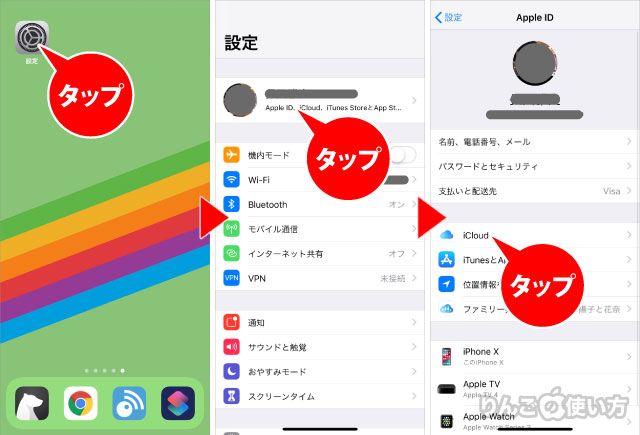
- を開く
- 画面一番上のApple IDの情報が表示されているエリアをタップ
- をタップ
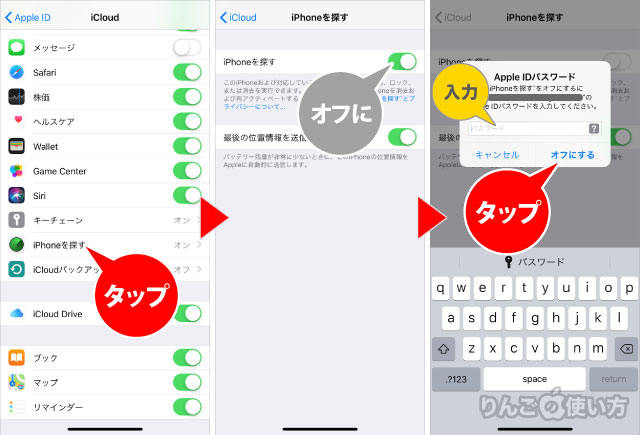
- 、またはをタップ
- 、またはをオフに
- を入力
- をタップ
以上でiPhoneを探す、またはiPadを探すがオフになるのと同時に、その一部の機能であるアクティベーションロックは解除されます。
Apple Watchのアクティベーションロックを解除する方法
では次はApple Watchのアクティベーションロックを解除する方法を紹介します。
Apple Watchのアクティベーションロックを解除するにはiPhoneで操作を行います。
スポンサーリンク
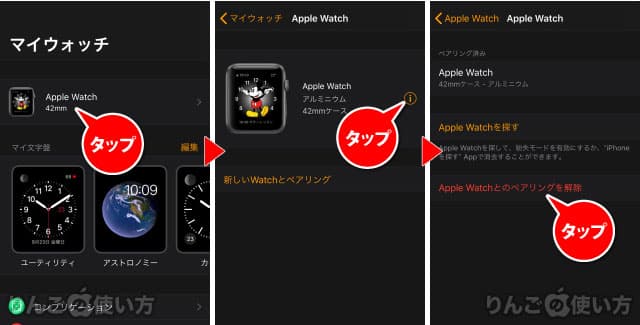
- アプリを開く
- というタイトルのすぐ下のをタップ
- をタップ
- をタップ
- セルラーモデルのApple Watchはをタップ
- その後、画面に従う
端末が手元にない場合
端末が手元にない場合は以下のように操作を行い端末のアクティベーションロックを解除します。
- パソコンで、iCloud.comにアクセス
- でサインインする
- が出てきた場合は画面の指示に従う
- をクリック
- を入力
- 画面上のをクリック
- 一覧からアクティベーションロックを解除したい端末をクリック
- 、の他に、、、などが出るのでアクティベーションロックを解除したいものをクリック
- 画面の指示に従う
以上で端末が手元になくてもアクティベーションロックを解除することができます。iPhone、iPad、Apple Watchが盗まれたときなどに活用しましょう。
- 盗まれた!手元にないiPhoneやiPadを遠隔で初期化する方法
- 新しいiPhoneを買って、古いiPhoneを家族や友だちに譲る時にやっておきたいこと
- あれ?iPhone/iPadが見つからない…。失くした時の探し方









